De VVE UP module in ESIS Versie 1.01 Datum 12 november 2013
|
|
|
- Leona van Wijk
- 8 jaren geleden
- Aantal bezoeken:
Transcriptie
1 De VVE UP module in ESIS Versie 1.01 Datum 12 november 2013 Inhoudsopgave Inhoudsopgave... 1 Inleiding... 1 En bij peuterspeelzalen gaat het om:... 1 Overzicht van de te nemen stappen Toegang tot de VVE UP module in ESIS Vestiging Groepen Leerlingen matchen Een leerling matchen Aanleveren Mededelingen Welke gegevens dragen we over? Wat als? Instructie voor de Peuterspeelzaal die met Samenspel en een VVE programma werkt Inleiding De Gemeente Den Haag heeft een uitwisselplatform gemaakt voor VVE informatie. Consultatiebureaus, kinderdagverblijven, peuterspeelzalen en basisscholen zijn betrokken bij het VVE beleid en kunnen via dit platform informatie aanleveren en krijgen over VVE. Met de VVE UP module in ESIS kunnen basisscholen en peuterspeelzalen de communicatie regelen met het VVE-UP. Hierbij gaat het bij basisscholen om: Controleren of een leerling / kind een doelgroepkind is: Matchen Gegevens versturen aan VVE-UP: Aanlevering Reacties krijgen van VVE-UP: Mededeling En bij peuterspeelzalen gaat het om: Controleren of een leerling / kind een doelgroepkind is: Matchen Geanonimiseerde gegevens aan VVE-UP versturen: Aanlevering Reacties krijgen van VVE-UP: Mededeling In dit stappenplan komt aan de orde: Handelingen die nodig zijn om te kunnen starten Uitleg bij de functies Dit stappenplan is bedoeld voor de directie en voor medewerkers, die de leerlingadministratie doen voor scholen in Den Haag die betrokken zijn in het VVE-UP project. In dit document hanteren we de volgende terminologie: VVE-UP VVE UP module is het uitwisselplatform voor VVE in de gemeente Den Haag is de module in ESIS Stappenplan VVE-UP in ESIS, pagina
2 Overzicht van de te nemen stappen Handelingen die nodig zijn als u voor de eerste keer de koppeling tussen ESIS en VVE-UP wilt starten en gegevens wilt aanleveren. 1 Toegang tot de VVE UP module in ESIS Een gebruiker heeft toegang tot de VVE UP module 2 Vesting Aangeven of de vestiging deelneemt 3 Groepen Aangeven welke groepen deelnemen 4 Leerlingen per groep matchen Een hele groep matchen 5 Niet gematchte leerlingen proberen te matchen Onzekere matches handmatig matchen 6 Handmatig een Aanlevering doen Gegevens aanleveren 7 De volgende dag Mededelingen opvragen en Checken of er bijzonderheden gemeld worden inzien 8 Acties uitvoeren naar aanleiding van een Mededeling Deze stappen worden in dit stappenplan verder uitgelegd. door VVE-UP Eventueel gegevens aanpassen in ESIS En daarna? Na deze initiële handelingen wikkelt ESIS acties automatisch af. De VVE UP module verstuurt automatisch: een matching van alle peuters en kleuters in VVE-UP groepen, een aanlevering en vraagt mededelingen op bij VVE-UP. U moet zelf nog wel de volgende handelingen handmatig uitvoeren: Leerling in- of uitschrijven ESIS leerlingmodule Leerling indelen in groepen ESIS leerlingmodule Indien nodig Leerlinggegevens aanpassen ESIS leerlingmodule Checken of nieuwe leerlingen gematcht kunnen worden VVE UP module Controleren of aanleveringen goed verstuurd worden VVE UP module Mededelingen opvragen en zonodig actie ondernemen VVE UP module Na een Jaarovergang opnieuw opgeven welke groepen VVE UP module deelnemen aan VVE-UP. Stappenplan VVE-UP in ESIS, pagina
3 1. Toegang tot de VVE UP module in ESIS De VVE UP module is alleen aanwezig in ESIS (Modules > VVE UP). In ESIS is de toegang tot de VVE UP module standaard als volgt geregeld: Standaard of afgeleide rol Administrateur Applicatiebeheer Bestuursmanager Conciërge Directeur Groepsleerkracht Interne begeleider Supervisor Recht Volledig Volledig Uit Uit Uit Uit Volledig Volledig De toegang tot de VVE UP module is dus alleen mogelijk voor gebruikers met een rol administrateur, interne begeleider of supervisor. De eigenaar van een rol (bestuur of vestiging) kan dit desgewenst aanpassen bij Beheer > Gebruikers > Rollen. 2. Vestiging Modules > VVE UP > Gegevens van de vestiging - Vestiging Voor het basisonderwijs wordt in dit scherm getoond: Velden Deelname VVE UP brincode Gebruikersnaam Wachtwoord Knoppen <Test BO verbinding> Toelichting Hier selecteert u Ja als uw school deelneemt aan VVE-UP. Hier staat uw brinnummer-vestigingnummer. Wijzig dit alleen als u bij VVE-UP platform onder een ander brinnummer-vestigingnummer geregistreerd staat. Vul hier de gebruikersnaam in die VVE-UP aan u heeft Vul hier het wachtwoord in dat VVE-UP aan u heeft Toelichting Met deze knop kunt u controleren of de verbinding met VVE-UPgelegd kan worden. Als de verbinding in orde is wordt de volgende melding in ESIS getoond: Verbinding met VVE UP is in orde. Alle andere meldingen vragen een actie. Mogelijkheden zijn : - gebruikersnaam of wachtwoord is niet goed. Controleer deze en pas deze daarna aan. Controleer de verbinding opnieuw.. - technische problemen met de verbinding tussen ESIS en VVE-UP. Neem contact op met Rovict support. Stappenplan VVE-UP in ESIS, pagina
4 Voor een Peuterspeelzaal wordt in het ESIS scherm getoond: Peuterspeelzalen (PSZ) kunnen in ESIS geregistreerd worden als vestigingen met schoolsoort VVE. Een PSZ kan als zelfstandige vestiging geregistreerd worden of als schoolsoort VVE gecombineerd zijn met een vestiging met schoolsoort BO en VVE. Een peuterspeelzaal kan met één of twee wachtlijsten werken. Als u twee wachtlijsten wilt maken is het nodig om in ESIS twee onderwijssoorten te maken voor de schoolsoort VVE. (zie bijlage PSZ) Velden Deelname VVE UP brincode Gebruikersnaam Wachtwoord Wachtlijst 2 is in gebruik Samenspel VVE programma Knoppen <Test BO verbinding> <Test VVE verbinding> Toelichting Hier selecteert u : Ja als uw peuterspeelzaal deelneemt aan VVE-UP. Hier staat uw brinnummer-vestigingnummer. Wijzig dit alleen als u bij VVE-UP onder een ander brinnummer-vestigingnummer geregistreerd staat Vul hier de gebruikersnaam in die VVE-UP aan u heeft doorgegeven Vul hier het wachtwoord dat VVE-UP aan u heeft doorgegeven Alleen nodig als u met Samenspel én een ander VVE programma werkt. U vinkt dit aan als u Samenspel groepen heeft. Indien u geen Samenspel heeft aangevinkt kunt u hier het VVE programma in de lijst selecteren wat gebruikt wordt. Toelichting Indien uw peuterspeelzaal gecombineerd is met een vestiging met schoolsoort BO ziet u beide knoppen. Indien uw peuterspeelzaal een zelfstandige vestiging is in ESIS ziet u alleen de knop <Test VVE verbinding>. Met deze knop kunt u controleren of de verbinding met VVE-UP gelegd kan worden voor BO of VVE. Als de verbinding in orde is wordt de volgende melding in ESIS getoond: Verbinding met VVE UP is in orde. Alle andere meldingen vragen een actie. Mogelijkheden zijn : - Gebruikersnaam of wachtwoord zijn niet correct. Controleer deze en pas deze zonodig aan. Controleer de verbinding opnieuw. - Technische problemen met de verbinding tussen ESIS en VVE-UP. Stappenplan VVE-UP in ESIS, pagina
5 Neem in dit geval contact op met Rovict support. Stappenplan VVE-UP in ESIS, pagina
6 3. Groepen Modules > VVE UP >Gegevens van de groepen - Overzicht Voor elke basisgroep die deelneemt aan VVE-UP dient u enkele gegevens in te vullen of te controleren. In dit scherm ziet u: - de basisgroepen van uw vestiging - of deze basisgroep deelneemt aan VVE-UP - en welke groepsnaam in de uitwisseling gebruikt wordt. U kunt hier ook per groep gegevens aanpassen. Hiervoor selecteert u een groep die gaat deelnemen en klikt op <Wijzig>. Herhaal dit voor elke groep, die deelneemt aan VVE-UP. De knop Afdrukken Deze knop geeft een totaal lijst van: alle leerlingen die in VVE groepen zijn ingedeeld peuters die op de wachtlijst staan (= voorlopig ingeschreven) leerlingen en de gegevens over matching en beëindiging U vinkt VVE UP deelname aan als deze groep meedoet. Wijzig de groepsnaam als deze groep in VVE-UP anders heet. In de VVE UP groepsnaam mogen alleen cijfers en hoofdletters staan. Stappenplan VVE-UP in ESIS, pagina
7 4. Leerlingen matchen Modules > VVE UP > Gegevens van de leerlingen - Leerlingen In dit onderdeel kunt u de leerlingmatching regelen. Daarnaast kunt u hier het einde van de VVE begeleiding opgeven als ESIS dit niet automatisch heeft gedaan nadat in ESIS een leerling is uitgeschreven of is overgegaan van groep 2 naar groep 3. Selecteer eerst een groep in de keuzelijst. ESIS toont daarna in dit scherm de leerlingen, die zijn ingedeeld in de geselecteerde VVE UP groep. Per leerling ziet u het resultaat van de matching en of er een beëindiging is opgegeven. Matchstatus Toelichting Match De leerling is succesvol gematcht. In de kolom VVEkindidentificatie ziet u de code waarmee de gegevens van deze leerling gecommuniceerd wordt met VVE-UP. Geen match Deze leerling is niet bekend bij VVE-UP als een doelgroep kind. De gegevens van deze leerling worden anoniem uitgewisseld met VVE-UP. Het heeft geen zin om te proberen deze leerlingen handmatig te matchen. Onzekere De matchprocedure heeft niet een eenduidige match opgeleverd. match Probeer deze leerling via de knop <Matchen> alsnog handmatig te matchen. Knoppen <Matchen> <VVE einde> <Groep matchen> Toelichting Selecteer eerst een leerling en klik op de knop. U kunt een leerling met matchstatus Onzeker alsnog proberen te matchen. Bij stap 5 Een leerling Matchen kunt u hierover meer informatie terugvinden. Selecteer eerst een leerling en klik op de knop. Als u op deze knop klikt komt u in een scherm waar u voor de geselecteerde leerling het einde van de VVE begeleiding kunt opgeven. U kunt hier alleen kiezen voor de Reden beëindiging: Overig of Wisseling van activiteit. De andere redenen worden automatisch door ESIS ingevuld bij uitschrijven van een leerling en/of een groepswisseling van een leerling. U hoeft deze uitschrijvingen dus niet handmatig door te geven.. Voor de hele groep wordt een matchproces uitgevoerd. Het resultaat hiervan ziet u in het scherm Modules > VVE UP > Gegevens van leerlingen Leerlingen - overzicht terug in de kolom Matchstatus. Indien een leerling een onzekere match heeft, kunt u die leerling selecteren en via <Matchen> de match alsnog maken. Stappenplan VVE-UP in ESIS, pagina
8 5. Een leerling matchen Modules > VVE UP > Gegevens van leerlingen - Matchen In dit scherm kunt u gegevens van leerlingen wijzigen en proberen alsnog een match te krijgen. In het scherm wordt getoond: Velden In ESIS Matchgegevens Matchcontrole Invoer wijzigen Toelichting Hier worden de gegevens getoond zoals die in ESIS zijn ingevoerd. Hier worden de gegevens getoond waarmee gematcht is. Hier wordt weergegeven of het gegeven door VVE-UP herkend is (Ja in kolom Matchcontrole). Hier wordt bij die velden die gewijzigd moeten worden een invoerveld getoond. U kunt hier aangeven wat de waarde zou moeten zijn. In bovenstaand voorbeeldscherm ziet u het volgende: Er is in VVE-UP een kind gevonden met deze voornaam, geslacht en geboortedatum, maar achternaam en adres kloppen nog niet. (kolom Matchcontrole Ja of Nee). Door op < Matchen> te klikken is het mogelijk dat er naast de invoervelden een keuzelijst getoond wordt met voorstellen voor wijziging zoals VVE-UP die teruggeeft: Stappenplan VVE-UP in ESIS, pagina
9 In het schermvoorbeeld ziet u dat VVE-UP teruggeeft dat de achternaam net iets anders is dan de invoer: Blankestein in plaats van Blankenstein. Selecteer Blankestein en klik <Matchen> Het vervolg is dat de matchcontrole bij achternaam op Ja komt te staan en u verder kunt gaan met de matching van de resterende gegevens. U kunt deze matchstappen uitvoeren voor alle leerlingen waarbij de match Onzeker is. 6. Aanleveren Modules > VVE UP > Gegevens van de vestiging - Gegevens aanleveren ESIS maakt automatisch een aanlevering van gegevens van de leerlingen naar VVE-UP op de eerste dag van de maand en daarna na elke mutatie (in de gegevensset die van belang is voor VVE-UP) in ESIS. Per maand wordt in dit scherm alleen bij de laatste aanlevering het XML getoond, omdat VVE- UP de laatste aanlevering van een maand verwerkt. In dit scherm kunt u: 1. zien welke aanleveringen gedaan zijn van BO of VVE afhankelijk van uw vestiging 2. de inhoud van een aanlevering opvragen. 3. zien of er een foutbericht is en kennis nemen van de inhoud. 4. zelf een aanlevering doen. Knoppen XML toon <Aanleveren> Toelichting Geeft de inhoud van de aanlevering. Per maand is alleen de laatste aanlevering van belang. Hier kunt u precies zien welke gegevens van een leerling worden overgedragen aan VVE-UP. Als de aanlevering niet is gelukt kunt u hier het foutbericht inzien. Hiermee start u zelf een aanlevering.standaard is dit niet nodig omdat ESIS altijd op de eerste van de maand een aanlevering doet én vervolgens bij elke wijziging in uw gegevens. Bijzonderheden Uitschrijven in ESIS Als u een leerling uitschrijft in ESIS bijvoorbeeld op 16 november dan wordt deze leerling in alle november aanleveringen nog gemeld als leerling in de groep en pas in december als uitgeschreven leerling. Stappenplan VVE-UP in ESIS, pagina
10 Wachtlijst PSZ De volgende leerlingen worden door ESIS als wachtlijst leerlingen aangeleverd: - De leerling is in ESIS voorlopig ingeschreven (niet status Afgewezen of Ingetrokken) U kunt wachtlijstleerlingen zien op het overzicht dat u kunt maken in scherm Gegevens van groepen met de knop <Afdrukken> en ook in het XML van de aanlevering. 7. Mededelingen Modules > VVE UP > Gegevens van de vestiging - Mededelingen opvragen VVE-UP kan u mededelingen terugsturen naar aanleiding van uw aanleveringen. In een mededeling kunt u zien welke leerlingen bekend zijn bij VVE-UP en wat de historie van die leerlingen was. Ook kan gemeld worden dat voor leerlingen gegevens ontbreken. VVE-UP kan u op basis van een aanlevering ook gegevens terugsturen. In dit scherm kunt u: 1. zien welke mededelingen ESIS voor u heeft opgehaald 2. een mededeling als PDF openen en afdrukken. 3. zelf handmatig mededelingen opvragen. Mededelingen zijn dus een terugkoppeling op een aanlevering. In bovenstaand scherm worden deze mededelingen getoond: - mededelingen worden gesorteerd op het nummer van de mededeling - u ziet op welke aanlevering een mededeling betrekking heeft - u kunt op PDF klikken om de inhoud van een mededeling te zien of af te drukken. Knop <Opvagen>: Klik op deze knop om mededelingen op te vragen. In een mededeling kan het volgende gemeld worden : Van deze leerling(en) ontbreken gegevens mbt de beëindiging van de VVE registratie. Als VVE-UP meldt dat van leerlingen geen beëindiging is opgegeven betekent dit dat deze leerling vorige maand wel maar nu niet meer in de aanlevering zat zonder dat er een reden beëindiging is Als dit gemeld wordt kunt u zelf in de VVE UP module bij de gemelde leerling de reden van de beëindiging opgeven bij Gegevens van de leerlingen via de knop <VVE Einde>. Stappenplan VVE-UP in ESIS, pagina
11 8. Welke gegevens dragen we over? In het berichtenverkeer van de VVE UP module draagt ESIS gegevens over van uw vestiging naar VVE-UP. Door het zetten van een vinkje in het scherm Vestiging van de VVE UP module geeft u toetstemming om deze gegevens over te dragen van ESIS naar VVE-UP. U kunt het proces ook weer stop zetten door het vinkje te verwijderen en de velden voor gebruikersnaam en wachtwoorden leeg te maken. U kunt zelf vaststellen wat ESIS overdraagt door te klikken op het XML knopje van een aanlevering, Voor basisscholen geldt: Van doelgroepleerlingen (leerling is gematcht) wordt overgedragen: voornaam voorvoegsel plus achternaam geslacht geboortedatum postcode huisnummer huisletter huisnummertoevoeging reden van uitschrijven Van niet-gematchte leerlingen worden alleen anonieme gegevens overgedragen: postcode in cijfers jaar van de geboortedatum maand van de geboortedatum reden van uitschrijven Voor peuterspeelzalen geldt: Van zowel doelgroepleerlingen als niet-gematchte leerlingen worden alleen anonieme gegevens overgedragen: postcode in cijfers jaar van de geboortedatum maand van de geboortedatum reden van uitschrijven Stappenplan VVE-UP in ESIS, pagina
12 Wat als? Gebeurtenis Leerling wordt ingeschreven op de Basisschool als 4 jarige Leerling wordt ingedeeld in een VVE-UP groep Leerling wordt overgeplaatst naar een andere VVE-UP groep Leerling wordt overgeplaatst van een VVE-UP groep naar een niet - VVE-UP groep Leerling vertrekt van bo-school / pzs wegens verhuizing of een andere reden Leerling overlijdt Jaarovergang Leerling gaat van groep 2 naar groep 3 en daarmee wordt de VVE periode beëindigd Groep beëindigt het VVE programma anders dan eind groep 2 of einde peuterperiode Adreswijziging bij een leerling Actie in ESIS Leerling invoeren in ESIS en een inschrijving maken met onderwijssoort BO of: als de leerling al in ESIS was ingeschreven in VVE dan alleen een inschrijving BO maken. Deze mutatie wordt vervolgens automatisch door ESIS aan VVE-UP Leerling in ESIS indelen in de groep, die deelneemt aan VVE-UP. Deze mutatie wordt vervolgens automatisch door ESIS aan VVE-UP In ESIS de indeling beëindigen en een nieuwe indeling maken in de groep, die deelneemt aan VVE-UP. Deze mutatie wordt vervolgens automatisch door ESIS aan VVE-UP In ESIS de indeling in de groep beëindigen en een nieuwe indeling maken in een groep die niet deelneemt aan VVE-UP. In de VVE UP module (Modules > VVE UP > Gegevens van de leerlingen leerlingen) handmatig bij deze leerling opgeven dat VVE is beëindigd. Leerling in ESIS uitschrijven. Deze mutatie wordt vervolgens automatisch door ESIS aan VVE-UP Leerling in ESIS uitschrijven en een datum overlijden invullen. Deze mutatie wordt vervolgens automatisch door ESIS aan VVEV UP In ESIS de Jaarovergang uitvoeren In de module VVE UP bij de groepen van het volgende jaar ( ) opgeven welke groepen meedoen met VVE-UP. Deze mutaties wordt vervolgens automatisch door ESIS aan VVE-UP Deze mutaties moeten via de VVE-UP helpdesk ook in VVE-UP bekend worden gemaakt. Het is raadzaam de VVE-UP groepsnamen niet te wijzigen als dat niet noodzakelijk is. In ESIS de Jaarovergang uitvoeren indien deze overgang samenhangt met het einde en start van schooljaar. Indien de leerling tussentijds de overgang maakt. In ESIS de indeling groep 2 beëindigen en een nieuwe indeling maken in groep 3. Deze mutatie wordt vervolgens automatisch door ESIS aan VVE-UP Bij alle leerlingen van deze groep in de VVE UP module het VVE einde opgeven (Scherrm Modules > VVE UP > Gegevens van de leerlingen).deze mutatie wordt vervolgens automatisch door ESIS aan VVE-UP Deze mutatie in ESIS invoeren bij de leerling.deze mutatie wordt vervolgens automatisch door ESIS aan VVEV UP En specifiek voor Peuterspeelzaal Gebeurtenis Actie in ESIS Kind staat op wachtlijst voor de Kind invoeren in ESIS en een voorlopige inschrijving maken met een Peuterspeelzaal verwachte datum instroom én onderwijssoort. Deze mutatie wordt vervolgens automatisch door ESIS aan VVE-UP Kind wordt 4 jaar en gaat naar de basisschool De VVE inschrijving beëindigen door een uitschrijving te maken bij de VVE inschrijving. Deze mutatie wordt vervolgens automatisch door ESIS aan VVE-UP Stappenplan VVE-UP in ESIS, pagina
13 Bijlage Instructie voor de Peuterspeelzaal die met Samenspel en een VVE programma werkt In het kader van de uitwisseling met VVE-UP kunnen wachtlijstkinderen worden VVE UP wil deze wachtlijst zien per programma dat op groepen in de vestiging aangeboden wordt. Deze instructie is bedoeld voor peuterspeelzalen die met Samenspel én een VVE programma werken en dus met twee wachtlijsten werken. Voorbeeld Peuterspeelzaal de Wigwam heeft groepen waar met Samenspel gewerkt wordt en ook een groep die met Piramide werkt. Voor de groepen Samenspel en voor de groepen Piramide staan kinderen op de wachtlijst. Wat moet u hiervoor doen in ESIS? Ga naar Beheer > Onderwijsstructuur > Onderwijssoorten en maak voor elk programma een onderwijssoort aan voor de schoolsoort VVE. Bijvoorbeeld: VVE 1 en VVE 2. Koppel deze onderwijssoorten aan de peutergroepen bij het onderdeel Groepen (Beheer > Onderwijsstructuur > Groepen Overzicht) via knop <Toevoegen> als u de groep nog moet aanmaken of via knop <Wijzigen> als u alleen de onderwijssoort die aan de groep gekoppeld is wilt veranderen. Stappenplan VVE-UP in ESIS, pagina
14 Wat moet u hiervoor doen in ESIS VVE UP module Ga naar Modules > VVE UP Uitwisseling >Gegevens van vestiging - Vestiging Koppel de twee onderwijssoorten VVE aan Samenspel of een VVE programma Zet Wachtlijst 2 op Ja Een leerling op de wachtlijst plaatsen: U wilt een leerling op de wachtlijst plaatsen voor de peuterspeelzaal. Hiervoor gaat u in ESIS naar Modules > Leerlingen > Leerlingenadministratie. Hier voert u de leerling in (via stap Leerling toevoegen). Daarna gaat u naar stap Voorlopig inschrijven en vult in het scherm de volgende velden in: Vul ook de Verwachte instroomdatum in. Daarna kunt u pas bij Onderwijssoort een keuze maken uit de onderwijssoorten die u heeft aangemaakt voor de peutergroepen. Let op: indien de verwachte instroomdatum niet in het huidige schooljaar ligt, is het mogelijk dat de keuzelijst bij het veld Onderwijssoort leeg blijft als voor het volgende schooljaar de onderwijssoorten nog niet zijn aangemaakt (zie stappenplan Jaarovergang in de ESIS Help). In de VVE UP module kunt u een overzicht maken van de leerlingen op de wachtlijst via VVE UP module > Gegevens van de groepen > Overzicht via knop <Afdrukken>. Stappenplan VVE-UP in ESIS, pagina
Stappenplan Jaarovergang 2014
 Stappenplan Jaarovergang 2014 Dit stappenplan helpt u om de leerlingen over te zetten naar het volgend schooljaar. Het is raadzaam dit stappenplan door te lezen voor u start met de Jaarovergang! Aandachtspunten:
Stappenplan Jaarovergang 2014 Dit stappenplan helpt u om de leerlingen over te zetten naar het volgend schooljaar. Het is raadzaam dit stappenplan door te lezen voor u start met de Jaarovergang! Aandachtspunten:
Jaarovergang uitvoeren in ESIS
 Jaarovergang uitvoeren in ESIS De Jaarovergang is één van de activiteiten die u in ESIS uitvoert rond de inschrijving en indeling van leerlingen. Door het uitvoeren van de activiteit Jaarovergang zet u
Jaarovergang uitvoeren in ESIS De Jaarovergang is één van de activiteiten die u in ESIS uitvoert rond de inschrijving en indeling van leerlingen. Door het uitvoeren van de activiteit Jaarovergang zet u
Stappenplan DULT koppeling
 Stappenplan DULT koppeling Dit stappenplan helpt u om de toetsresultaten van de leerlingen in Cito LOVS over te zetten naar ESIS. Het is raadzaam dit stappenplan door te lezen voor u start met de DULT
Stappenplan DULT koppeling Dit stappenplan helpt u om de toetsresultaten van de leerlingen in Cito LOVS over te zetten naar ESIS. Het is raadzaam dit stappenplan door te lezen voor u start met de DULT
Stappenplan DULT koppeling
 Stappenplan DULT koppeling Dit stappenplan helpt u om de toetsresultaten van de leerlingen in Cito LOVS over te zetten naar ESIS. Het is raadzaam dit stappenplan door te lezen voor u start met de DULT
Stappenplan DULT koppeling Dit stappenplan helpt u om de toetsresultaten van de leerlingen in Cito LOVS over te zetten naar ESIS. Het is raadzaam dit stappenplan door te lezen voor u start met de DULT
Betrokken bij het Onderwijs
 Informatiebulletin IB groep BO/SBO/SO/VSO Betrokken bij het Onderwijs II Informatiebulletin IB groep Inhoudsopgave Voorwoord 1 1. Voorbereiding aansluiten BRON 2 1.1 Certificaat installeren 2 2. Aansluiten
Informatiebulletin IB groep BO/SBO/SO/VSO Betrokken bij het Onderwijs II Informatiebulletin IB groep Inhoudsopgave Voorwoord 1 1. Voorbereiding aansluiten BRON 2 1.1 Certificaat installeren 2 2. Aansluiten
Speciaal basisonderwijs en het Leerjaar januari 2016
 Speciaal basisonderwijs en het Leerjaar januari 2016 Voor het Speciaal Basisonderwijs is het nodig om een aantal aanpassingen door te voeren die te maken hebben met het leerjaar. Tot nu toe kon u in ESIS
Speciaal basisonderwijs en het Leerjaar januari 2016 Voor het Speciaal Basisonderwijs is het nodig om een aantal aanpassingen door te voeren die te maken hebben met het leerjaar. Tot nu toe kon u in ESIS
Stappenplan ELD OSO. 1. Wat is een Overstapdossier? Versie 1.00 Datum 13-11-2012. Inhoudsopgave
 Stappenplan ELD OSO Versie 1.00 Datum 13-11-2012 Inhoudsopgave Stappenplan ELD OSO... 1 1. Wat is een Overstapdossier?... 1 2. Hoe gaat het proces van het aanvragen, het samenstellen en het overdragen
Stappenplan ELD OSO Versie 1.00 Datum 13-11-2012 Inhoudsopgave Stappenplan ELD OSO... 1 1. Wat is een Overstapdossier?... 1 2. Hoe gaat het proces van het aanvragen, het samenstellen en het overdragen
Het roosteren van oudergesprekken wordt gestart via Modules > Oudergesprekken.
 Stappenplan Oudergesprekken roosteren Dit stappenplan helpt u om een rooster te maken voor de oudergesprekken in ESIS. Het is raadzaam dit stappenplan door te lezen voor u start met het roosteren van oudergesprekken!
Stappenplan Oudergesprekken roosteren Dit stappenplan helpt u om een rooster te maken voor de oudergesprekken in ESIS. Het is raadzaam dit stappenplan door te lezen voor u start met het roosteren van oudergesprekken!
Het roosteren van oudergesprekken wordt gestart via Modules > Oudergesprekken.
 Stappenplan Oudergesprekken roosteren Dit stappenplan helpt u om een rooster te maken voor de oudergesprekken in ESIS. Het is raadzaam dit stappenplan door te lezen voor u start met het roosteren van oudergesprekken!
Stappenplan Oudergesprekken roosteren Dit stappenplan helpt u om een rooster te maken voor de oudergesprekken in ESIS. Het is raadzaam dit stappenplan door te lezen voor u start met het roosteren van oudergesprekken!
Releasenotes ESIS webbased versie
 Releasenotes ESIS webbased versie 4.5.75 06-01-2016 In dit document vindt u een beschrijving van alle aanpassingen die zijn doorgevoerd in ESIS-versie 4.5.75. Er zijn verbeteringen doorgevoerd, fouten
Releasenotes ESIS webbased versie 4.5.75 06-01-2016 In dit document vindt u een beschrijving van alle aanpassingen die zijn doorgevoerd in ESIS-versie 4.5.75. Er zijn verbeteringen doorgevoerd, fouten
Jaarovergang ParnasSys uitvoeren
 Jaarovergang ParnasSys uitvoeren Versie: juni 2016 Aandachtspunten - Plan de jaarovergang vroegtijdig in. Je hoeft dus niet te wachten tot de laatste schoolweek. - Het nieuwe schooljaar (en dus de nieuwe
Jaarovergang ParnasSys uitvoeren Versie: juni 2016 Aandachtspunten - Plan de jaarovergang vroegtijdig in. Je hoeft dus niet te wachten tot de laatste schoolweek. - Het nieuwe schooljaar (en dus de nieuwe
Stappenplan ELD OSO. 1. Wat is een Overstapdossier? Versie 1.01 Datum 11 april Inhoudsopgave
 Stappenplan ELD OSO Versie 1.01 Datum 11 april 2013 Inhoudsopgave Stappenplan ELD OSO... 1 1. Wat is een Overstapdossier?... 1 2. Hoe gaat het proces van aanvragen dossier samenstellen en overdragen?...
Stappenplan ELD OSO Versie 1.01 Datum 11 april 2013 Inhoudsopgave Stappenplan ELD OSO... 1 1. Wat is een Overstapdossier?... 1 2. Hoe gaat het proces van aanvragen dossier samenstellen en overdragen?...
Inhoudsopgave Inleiding... 3 Hoe werkt VOROC?... 3 Inloggen... 3 Wachtwoord... 3 Wachtwoord vergeten?... 3 Profielinstellingen... 4 Persoonsgegevens
 Inhoudsopgave Inleiding... 3 Hoe werkt VOROC?... 3 Inloggen... 3 Wachtwoord... 3 Wachtwoord vergeten?... 3 Profielinstellingen... 4 Persoonsgegevens invullen/aanpassen... 4 Wachtwoord wijzigen... 4 De
Inhoudsopgave Inleiding... 3 Hoe werkt VOROC?... 3 Inloggen... 3 Wachtwoord... 3 Wachtwoord vergeten?... 3 Profielinstellingen... 4 Persoonsgegevens invullen/aanpassen... 4 Wachtwoord wijzigen... 4 De
Releasenotes ESIS webbased versie
 Releasenotes ESIS webbased versie 4.5.29 17-10-2012 In dit document vindt u een beschrijving van alle aanpassingen die zijn doorgevoerd in ESIS versie 4.5.29. Versie 4.5.29.4 (17-10-2012) Groepsplannen
Releasenotes ESIS webbased versie 4.5.29 17-10-2012 In dit document vindt u een beschrijving van alle aanpassingen die zijn doorgevoerd in ESIS versie 4.5.29. Versie 4.5.29.4 (17-10-2012) Groepsplannen
Topicus Jeugdzorg VVE- UP. Functionele beschrijving
 Topicus Jeugdzorg VVE- UP Functionele beschrijving Topicus Jeugdzorg, 17 mei 2013 2 1 Inhoudsopgave 1 Inhoudsopgave...2 Versiebeheer...2 2 Inleiding...3 3 Instellingen VVE- UP...4 4 Beheer...5 5 Smartobject
Topicus Jeugdzorg VVE- UP Functionele beschrijving Topicus Jeugdzorg, 17 mei 2013 2 1 Inhoudsopgave 1 Inhoudsopgave...2 Versiebeheer...2 2 Inleiding...3 3 Instellingen VVE- UP...4 4 Beheer...5 5 Smartobject
Online inschrijven en de aanpassingen in het programma werken alleen als u Intramed Online met een Intramed PLUS licentie heeft.
 Hoofdstuk 1 Via een Intramed-web-applicatie kunnen patiënten zich via internet inschrijven bij uw praktijk. De patiënt opent de app en vult online een intake-vragenlijst in. Deze gegevens worden naar uw
Hoofdstuk 1 Via een Intramed-web-applicatie kunnen patiënten zich via internet inschrijven bij uw praktijk. De patiënt opent de app en vult online een intake-vragenlijst in. Deze gegevens worden naar uw
1. Inhoudsopgave Vooraf Stap 1: Functie aanvragen Stap 2: Certificaat installeren Stap 3: URL registreren...
 Handleiding OSO 1. Inhoudsopgave 1. Inhoudsopgave... 2 2. Vooraf... 3 3. Stap 1: Functie aanvragen... 4 4. Stap 2: Certificaat installeren... 5 5. Stap 3: URL registreren... 6 6. Overstapdossier klaarzetten
Handleiding OSO 1. Inhoudsopgave 1. Inhoudsopgave... 2 2. Vooraf... 3 3. Stap 1: Functie aanvragen... 4 4. Stap 2: Certificaat installeren... 5 5. Stap 3: URL registreren... 6 6. Overstapdossier klaarzetten
Handleiding ESIS IBG module Aansluiting BRON
 Handleiding ESIS IBG module Aansluiting BRON Auteur: Kenmerk: Datum: Versie: Rovict bv Handleiding ESIS IBG module Mei 2010 1.4 Rovict B.V. Postbus 388 3760 AJ Soest T 035 6036080 F 035 6036081 Inhoud
Handleiding ESIS IBG module Aansluiting BRON Auteur: Kenmerk: Datum: Versie: Rovict bv Handleiding ESIS IBG module Mei 2010 1.4 Rovict B.V. Postbus 388 3760 AJ Soest T 035 6036080 F 035 6036081 Inhoud
Gebruikers Handleiding voor instellingen die gebruik maken van. Nabij Patiënt Testen. Met web applicatie Tropaz 2.0
 Bladnr : 1/16 Gebruikers Handleiding voor instellingen die gebruik maken van Nabij Patiënt Testen Met web applicatie Tropaz 2.0 Trombosedienst Leiden Poortgebouw Rijnsburgerweg 10 2333 AA Leiden Telefoon:
Bladnr : 1/16 Gebruikers Handleiding voor instellingen die gebruik maken van Nabij Patiënt Testen Met web applicatie Tropaz 2.0 Trombosedienst Leiden Poortgebouw Rijnsburgerweg 10 2333 AA Leiden Telefoon:
LAS exporteren leerlinggegevens
 LAS exporteren leerlinggegevens Stappenplan 2018/2019 Hoe exporteer ik mijn leerlinggegevens vanuit het leerlingadministratiesysteem (LAS)? Vanuit uw leerlingadministratiesysteem kunt u een UWLR-bestand
LAS exporteren leerlinggegevens Stappenplan 2018/2019 Hoe exporteer ik mijn leerlinggegevens vanuit het leerlingadministratiesysteem (LAS)? Vanuit uw leerlingadministratiesysteem kunt u een UWLR-bestand
Stappenplan Voorbereiding voor het werken met ESIS Groepsplannen voor intern begeleiders.
 Stappenplan Voorbereiding voor het werken met ESIS Groepsplannen voor intern begeleiders. Dit stappenplan helpt u om de benodigde voorbereidingen in ESIS uit te voeren om met ESIS Groepsplannen te kunnen
Stappenplan Voorbereiding voor het werken met ESIS Groepsplannen voor intern begeleiders. Dit stappenplan helpt u om de benodigde voorbereidingen in ESIS uit te voeren om met ESIS Groepsplannen te kunnen
Wat moet ik doen om de overgang van het schooljaar te regelen in Eduscope?
 Wat moet ik doen om de overgang van het schooljaar te regelen in Eduscope? In de periode mei/juni zijn de scholen volop bezig om alles weer in gereedheid te brengen voor het volgende schooljaar. Zo ook
Wat moet ik doen om de overgang van het schooljaar te regelen in Eduscope? In de periode mei/juni zijn de scholen volop bezig om alles weer in gereedheid te brengen voor het volgende schooljaar. Zo ook
Gebruikershandleiding Nabij Patiënt Testen. Met webapplicatie Tropaz 2.0
 Gebruikershandleiding Nabij Patiënt Testen Met webapplicatie Tropaz 2.0 2 Inhoudsopgave Inhoudsopgave... 3 1. Algemeen... 5 1.1 Inlogscherm... 7 1.2 Wachtwoord vergeten... 8 1.3 Wachtwoord wijzigen...
Gebruikershandleiding Nabij Patiënt Testen Met webapplicatie Tropaz 2.0 2 Inhoudsopgave Inhoudsopgave... 3 1. Algemeen... 5 1.1 Inlogscherm... 7 1.2 Wachtwoord vergeten... 8 1.3 Wachtwoord wijzigen...
Taxis Pitane Link. (gebruikershandleiding) Censys BV - Eindhoven
 Taxis Pitane Link (gebruikershandleiding) Censys BV - Eindhoven Inhoud Wat is Taxis Pitane Link?... 4 Inloggen in Taxis Pitane Link... 5 Wachtwoord vergeten... 6 Startscherm of hoofdmenu... 7 Helpvensters
Taxis Pitane Link (gebruikershandleiding) Censys BV - Eindhoven Inhoud Wat is Taxis Pitane Link?... 4 Inloggen in Taxis Pitane Link... 5 Wachtwoord vergeten... 6 Startscherm of hoofdmenu... 7 Helpvensters
Instructie aanmaken Vrije overzichten
 ESIS webbased Instructie aanmaken Vrije overzichten Versie december 2009 Rovict B.V. Postbus 388 3765 GC Soest T 035 6036080 F 035 6036081 Inhoudsopgave Vrije overzichten...3 1. Beheer Vrije overzichten...4
ESIS webbased Instructie aanmaken Vrije overzichten Versie december 2009 Rovict B.V. Postbus 388 3765 GC Soest T 035 6036080 F 035 6036081 Inhoudsopgave Vrije overzichten...3 1. Beheer Vrije overzichten...4
Ga naar Beheer > Instellingen en zoek bij Module naar Inschrijving. Selecteer bij Standaard Eindtoets Code in de keuzelijst de gewenste eindtoets.
 3 ESIS 3.1 Importeren van de toetsresultaten van de verplichte eindtoets in ESIS Scholen kunnen op enig moment de toetsuitslagen van de leerlingen via de portal van de toetsleverancier digitaal (o.a. een
3 ESIS 3.1 Importeren van de toetsresultaten van de verplichte eindtoets in ESIS Scholen kunnen op enig moment de toetsuitslagen van de leerlingen via de portal van de toetsleverancier digitaal (o.a. een
Releasenotes ESIS versie januari 2016
 Releasenotes ESIS versie 4.5.78 januari 2016 In dit document vindt u een beschrijving van de aanpassingen die zijn doorgevoerd in ESIS versie 4.5.78. Rovict bedankt alle gebruikers die waardevolle tips
Releasenotes ESIS versie 4.5.78 januari 2016 In dit document vindt u een beschrijving van de aanpassingen die zijn doorgevoerd in ESIS versie 4.5.78. Rovict bedankt alle gebruikers die waardevolle tips
Het is raadzaam dit stappenplan door te lezen voor u start met de OSO functionaliteit.
 Stappenplan OSO Versie 1.03 Datum 13 november 2013 Inhoudsopgave 1. Wat is een Overstapdossier?... 1 2. Hoe gaat het proces van aanvragen, overstapdossier samenstellen en overdragen?... 2 3. En het proces
Stappenplan OSO Versie 1.03 Datum 13 november 2013 Inhoudsopgave 1. Wat is een Overstapdossier?... 1 2. Hoe gaat het proces van aanvragen, overstapdossier samenstellen en overdragen?... 2 3. En het proces
Betrokken bij het Onderwijs
 Overstapservice Onderwijs (OSO) wijzigdatum: 21-7-2016 Betrokken bij het Onderwijs II Handleiding SchoolOAS 5 OSO Inhoudsopgave 1 Aanleverpunt aanmaken en registreren 1 2 Voorbereiding voor het uitwisselen
Overstapservice Onderwijs (OSO) wijzigdatum: 21-7-2016 Betrokken bij het Onderwijs II Handleiding SchoolOAS 5 OSO Inhoudsopgave 1 Aanleverpunt aanmaken en registreren 1 2 Voorbereiding voor het uitwisselen
MediQuets instellen en gebruiken, bestand uploaden v4. Hoofdstuk 1 MediQuest instellen en gebruiken - bestand aanmaken en uploaden
 Hoofdstuk 1 MediQuest instellen en gebruiken bestand aanmaken en uploaden MediQuest verzorgt de volledige meting van de CQIndex; van uitnodiging tot rapportage. De ervaringen van patiënten worden met de
Hoofdstuk 1 MediQuest instellen en gebruiken bestand aanmaken en uploaden MediQuest verzorgt de volledige meting van de CQIndex; van uitnodiging tot rapportage. De ervaringen van patiënten worden met de
Handleiding Enquêtemodule. Contents
 Handleiding Enquêtemodule Dit document dient als uitleg over de enquêtemodule. De enquêtemodule is een optionele module welke te bestellen is via Support Modules. Met de enquêtemodule krijgt de club de
Handleiding Enquêtemodule Dit document dient als uitleg over de enquêtemodule. De enquêtemodule is een optionele module welke te bestellen is via Support Modules. Met de enquêtemodule krijgt de club de
Handleiding. Koppelen mede-uitvoerder(s) aan perceelgebonden machtiging
 Handleiding Koppelen mede-uitvoerder(s) aan perceelgebonden machtiging april 2014 Inhoud Inleiding... 3 Algemeen... 3 Hulpmiddelen... 4 Verkort stappenplan... 4 1 Andere gebruikers van FRS uitnodigen tot
Handleiding Koppelen mede-uitvoerder(s) aan perceelgebonden machtiging april 2014 Inhoud Inleiding... 3 Algemeen... 3 Hulpmiddelen... 4 Verkort stappenplan... 4 1 Andere gebruikers van FRS uitnodigen tot
Betrokken bij het Onderwijs
 Overstapservice Onderwijs (OSO) wijzigdatum: 9-8-2017 Betrokken bij het Onderwijs II Handleiding SchoolOAS 5 OSO Inhoudsopgave 1 Aanleverpunt aanmaken en registreren 1 2 Voorbereiding voor het uitwisselen
Overstapservice Onderwijs (OSO) wijzigdatum: 9-8-2017 Betrokken bij het Onderwijs II Handleiding SchoolOAS 5 OSO Inhoudsopgave 1 Aanleverpunt aanmaken en registreren 1 2 Voorbereiding voor het uitwisselen
Keuzelijst. Handleiding Meldpunt. Inloggen:
 Handleiding Meldpunt Inloggen: U bereikt de site door op Meldpunt te klikken op de site van Arbo Unie. Het is ook mogelijk rechtstreeks in de ardressenbalk van Internet Explorer het adres. https://meldpunt.arbounie.nl
Handleiding Meldpunt Inloggen: U bereikt de site door op Meldpunt te klikken op de site van Arbo Unie. Het is ook mogelijk rechtstreeks in de ardressenbalk van Internet Explorer het adres. https://meldpunt.arbounie.nl
Handleiding Resultaatmeetsysteem en Mezzedo
 Handleiding Resultaatmeetsysteem en Mezzedo voor aanbieders (Versie 26 augustus 2014) 1 Inhoud Wat is het Resultaatmeetsysteem?... 3 Cliënten stimuleren mee te doen... 4 Over de handleiding... 4 Deel I
Handleiding Resultaatmeetsysteem en Mezzedo voor aanbieders (Versie 26 augustus 2014) 1 Inhoud Wat is het Resultaatmeetsysteem?... 3 Cliënten stimuleren mee te doen... 4 Over de handleiding... 4 Deel I
Importeren toetsresulaten in LAS 2016/2017
 Importeren toetsresulaten in LAS 2016/2017 Hieronder volgt een overzicht van de stappen en scherm afdrukken die scholen zullen moeten volgen om de resultaten van de eindtoets te importeren in de diverse
Importeren toetsresulaten in LAS 2016/2017 Hieronder volgt een overzicht van de stappen en scherm afdrukken die scholen zullen moeten volgen om de resultaten van de eindtoets te importeren in de diverse
Quick Reference Card Atos e-suite
 Contacten Een gebruiker heeft de beschikking over de volgende contact-functionaliteiten: Acties vanuit KCC-tabblad: Registreren nieuwe anonieme en niet-anonieme contacten Registreren nieuw contact en direct
Contacten Een gebruiker heeft de beschikking over de volgende contact-functionaliteiten: Acties vanuit KCC-tabblad: Registreren nieuwe anonieme en niet-anonieme contacten Registreren nieuw contact en direct
1. Inhoudsopgave Vooraf Stap 1: Functie aanvragen Stap 2: Certificaat installeren Stap 3: URL registreren...
 Handleiding OSO 1. Inhoudsopgave 1. Inhoudsopgave... 2 2. Vooraf... 3 3. Stap 1: Functie aanvragen... 3 4. Stap 2: Certificaat installeren... 4 5. Stap 3: URL registreren... 5 6. Overstapdossier klaarzetten
Handleiding OSO 1. Inhoudsopgave 1. Inhoudsopgave... 2 2. Vooraf... 3 3. Stap 1: Functie aanvragen... 3 4. Stap 2: Certificaat installeren... 4 5. Stap 3: URL registreren... 5 6. Overstapdossier klaarzetten
Welke NAW-gegevens kunt u via de data export in de uitstroommonitor plaatsen?
 Handleiding data-export uit magister naar de uitstroommonitor Met behulp van deze handleiding informeren we u over de wijze waarop u gebruik kunt maken van een zogenaamde data-export uit Magister naar
Handleiding data-export uit magister naar de uitstroommonitor Met behulp van deze handleiding informeren we u over de wijze waarop u gebruik kunt maken van een zogenaamde data-export uit Magister naar
Werken met de Verwijsindex Rechtenrol Gebruiker
 Deze instructie geeft uitleg over het werken met de Verwijsindex als gebruiker. De rechten voor gebruiker kunnen per regio verschillen. Indien u één of meerdere handelingen niet kunt verrichten, maar deze
Deze instructie geeft uitleg over het werken met de Verwijsindex als gebruiker. De rechten voor gebruiker kunnen per regio verschillen. Indien u één of meerdere handelingen niet kunt verrichten, maar deze
Handleiding DigiRecord.nl
 Introductie... 1 Eerste keer inloggen... 1 Dossiersjablonen... 2 Map verwijderen... 3 Map aanmaken... 4 Dossierbeheer... 5 Dossier eigenaar... 7 Gebruikers... 7 Gebruiker... 8 Dossierbeheerder... 8 Beheerder...
Introductie... 1 Eerste keer inloggen... 1 Dossiersjablonen... 2 Map verwijderen... 3 Map aanmaken... 4 Dossierbeheer... 5 Dossier eigenaar... 7 Gebruikers... 7 Gebruiker... 8 Dossierbeheerder... 8 Beheerder...
Handleiding. Datums en statussen
 Handleiding Datums en statussen 1. Inhoudsopgave 1. Inhoudsopgave... 2 2. Vooraf... 3 3. Datums... 4 Aanmelddatum... 4 Inschrijfdatum... 4 Uitschrijfdatum... 4 4. Statussen... 5 Toekomstig... 5 Aangemeld...
Handleiding Datums en statussen 1. Inhoudsopgave 1. Inhoudsopgave... 2 2. Vooraf... 3 3. Datums... 4 Aanmelddatum... 4 Inschrijfdatum... 4 Uitschrijfdatum... 4 4. Statussen... 5 Toekomstig... 5 Aangemeld...
Handleiding verzuimloket
 Handleiding verzuimloket Uitvoerende instanties Dienst Uitvoering Onderwijs Versie 10.1 24 mei 2018 Inhoudsopgave 1 INLEIDING... 5 2 ALGEMEEN... 8 2.1 GEAUTORISEERD VOOR MEER DAN ÉÉN UITVOERENDE INSTANTIE...
Handleiding verzuimloket Uitvoerende instanties Dienst Uitvoering Onderwijs Versie 10.1 24 mei 2018 Inhoudsopgave 1 INLEIDING... 5 2 ALGEMEEN... 8 2.1 GEAUTORISEERD VOOR MEER DAN ÉÉN UITVOERENDE INSTANTIE...
Registratie & Uitwisseling van de Verplichte Eindtoets
 Registratie & Uitwisseling van de Verplichte Eindtoets Versie 1.0 Bergerweg 110 6135 KD Sittard 046 4571830 INLEIDING Vanaf schooljaar 2014 2015 is het voor alle leerlingen in leerjaar 8 in het reguliere
Registratie & Uitwisseling van de Verplichte Eindtoets Versie 1.0 Bergerweg 110 6135 KD Sittard 046 4571830 INLEIDING Vanaf schooljaar 2014 2015 is het voor alle leerlingen in leerjaar 8 in het reguliere
Gebruikershandleiding VGN-Portal
 Gebruikershandleiding VGN-Portal MediQuest Tel: 088 12 63 908 (werkdagen van 10-15 uur) Email: vgn@mediquest.nl Pagina 1 van 10 Inhoud Inleiding... 2 Inloggen... 4 Deel A: Concerninrichting... 5 1.1 Het
Gebruikershandleiding VGN-Portal MediQuest Tel: 088 12 63 908 (werkdagen van 10-15 uur) Email: vgn@mediquest.nl Pagina 1 van 10 Inhoud Inleiding... 2 Inloggen... 4 Deel A: Concerninrichting... 5 1.1 Het
Gebruikershandleiding Overdragen toeslagrechten
 Gebruikershandleiding Overdragen toeslagrechten Inleiding...2 Startpagina...3 Overdracht invoeren...4 Toeslagrechten...5 Ondertekening...6 Ontvangstbevestiging...7 1 Inleiding Dienst Regelingen, oktober
Gebruikershandleiding Overdragen toeslagrechten Inleiding...2 Startpagina...3 Overdracht invoeren...4 Toeslagrechten...5 Ondertekening...6 Ontvangstbevestiging...7 1 Inleiding Dienst Regelingen, oktober
Configuratiehandleiding SCOL VO
 VO Rovict auteur: datum: versie: Rovict april 2011 3 Rovict B.V. Postbus 388 3760 AJ Soest T 035 6036080 F 035 6036081 Inhoudsopgave 1 Inleiding... 3 2 Magister exportbestand maken... 4 3 SOM exportbestand
VO Rovict auteur: datum: versie: Rovict april 2011 3 Rovict B.V. Postbus 388 3760 AJ Soest T 035 6036080 F 035 6036081 Inhoudsopgave 1 Inleiding... 3 2 Magister exportbestand maken... 4 3 SOM exportbestand
Handleiding ONLINEDESK
 Handleiding ONLINEDESK Inhoudsopgave 1. Inloggen op Onlinedesk 3 Hoe kom ik op Onlinedesk? 3 Nieuw wachtwoord aanvragen 4 Wachtwoord vergeten/account geblokkeerd 5 Ingelogd 6 Administratievoerder met meerdere
Handleiding ONLINEDESK Inhoudsopgave 1. Inloggen op Onlinedesk 3 Hoe kom ik op Onlinedesk? 3 Nieuw wachtwoord aanvragen 4 Wachtwoord vergeten/account geblokkeerd 5 Ingelogd 6 Administratievoerder met meerdere
Welkom bij mijnschoolinfo, het communicatie platform voor basisonderwijs, een initiatief van Stichting Onderwijsplanet.
 Beste ouder / verzorger, Welkom bij mijnschoolinfo, het communicatie platform voor basisonderwijs, een initiatief van Stichting Onderwijsplanet. U heeft vanuit de basisschool van uw kind al informatie
Beste ouder / verzorger, Welkom bij mijnschoolinfo, het communicatie platform voor basisonderwijs, een initiatief van Stichting Onderwijsplanet. U heeft vanuit de basisschool van uw kind al informatie
In dit document wordt uitleg gegeven over de inrichting van formulieren binnen Trajectplanner voor
 Formulieren In dit document wordt uitleg gegeven over de inrichting van formulieren binnen Trajectplanner voor de Functioneel beheerder. Ter verduidelijking zijn op relevante onderdelen eveneens schermvoorbeelden
Formulieren In dit document wordt uitleg gegeven over de inrichting van formulieren binnen Trajectplanner voor de Functioneel beheerder. Ter verduidelijking zijn op relevante onderdelen eveneens schermvoorbeelden
Opdrachtkaart Onderdeel Leerlingenbeheer van MOO
 Opdrachtkaart Onderdeel Leerlingenbeheer van MOO In het onderdeel Leerlingenbeheer kunt u: - Projectgroepen maken en daarin leerlingen plaatsen - De wachtwoorden van uw leerlingen beheren - Instellen of
Opdrachtkaart Onderdeel Leerlingenbeheer van MOO In het onderdeel Leerlingenbeheer kunt u: - Projectgroepen maken en daarin leerlingen plaatsen - De wachtwoorden van uw leerlingen beheren - Instellen of
Handleiding helpdesk. Datum: 08-10-2014 Versie: 1.0 Auteur: Inge van Sark
 Datum: 08-10-2014 Versie: 1.0 Auteur: Inge van Sark Inhoudsopgave Inhoudsopgave... 2 1. Beheer helpdesk... 3 1.1. Settings... 3 1.2. Applicaties... 4 1.3. Prioriteiten... 5 1.4. Gebruik mailtemplates...
Datum: 08-10-2014 Versie: 1.0 Auteur: Inge van Sark Inhoudsopgave Inhoudsopgave... 2 1. Beheer helpdesk... 3 1.1. Settings... 3 1.2. Applicaties... 4 1.3. Prioriteiten... 5 1.4. Gebruik mailtemplates...
Op de volgende pagina s vindt u de uitgebreide instructie. Handleiding De MVO-Wijzer voor gebruik van MVO-Stakeholderevaluatie Versie 1.
 U hebt de MVO-Stakeholderevaluatie aangeschaft, deze Stakeholderevaluatie wordt gebruikt wanneer een organisatie wil weten hoe het MVO-beleid van de organisatie beoordeeld wordt door medewerkers (inclusief
U hebt de MVO-Stakeholderevaluatie aangeschaft, deze Stakeholderevaluatie wordt gebruikt wanneer een organisatie wil weten hoe het MVO-beleid van de organisatie beoordeeld wordt door medewerkers (inclusief
Gebruikers Handleiding voor Zelfmetende patiënten. Met web applicatie Tropaz 2.0
 Gebruikers Handleiding voor Zelfmetende patiënten Met web applicatie Tropaz 2.0 Ondervindt u problemen bij het gebruik van het programma Tropaz, neemt u dan contact op met uw eigen trombosedienst. 2012
Gebruikers Handleiding voor Zelfmetende patiënten Met web applicatie Tropaz 2.0 Ondervindt u problemen bij het gebruik van het programma Tropaz, neemt u dan contact op met uw eigen trombosedienst. 2012
Stappenplan. Afname van de eindtoets. of andere eindtoets handmatig invoeren. Met behulp van het overzicht Advies en eindtoets
 STAPPENPLAN VERPLICHTE EINDTOETS. Dit stappenplan beschrijft de mogelijkheden die ESIS biedt voor het registreren, uitwisselen en in beeld brengen van de gegevens van de Verplichte eindtoets. Inhoud Stappenplan...
STAPPENPLAN VERPLICHTE EINDTOETS. Dit stappenplan beschrijft de mogelijkheden die ESIS biedt voor het registreren, uitwisselen en in beeld brengen van de gegevens van de Verplichte eindtoets. Inhoud Stappenplan...
Handleiding voor het aanleveren van telefoonnummers voor Nummerherkenning
 Handleiding voor het aanleveren van telefoonnummers voor Nummerherkenning 1. Stap voor stap nummers aanleveren Stap 1) Inloggen op de website voor nummerherkenning Stap 2) Soort kantoor aangeven Stap 3)
Handleiding voor het aanleveren van telefoonnummers voor Nummerherkenning 1. Stap voor stap nummers aanleveren Stap 1) Inloggen op de website voor nummerherkenning Stap 2) Soort kantoor aangeven Stap 3)
Gebruikershandleiding. Tropaz voor zelfmeters
 Gebruikershandleiding Tropaz voor zelfmeters Contactgegevens: Trombosedienst Leiden Adres: Rijnburgerweg 10 2333 AA Leiden Telefoon: (071) 526 24 49 2 Inhoudsopgave 1. Algemeen... 4 2. Inloggen... 4 2.1
Gebruikershandleiding Tropaz voor zelfmeters Contactgegevens: Trombosedienst Leiden Adres: Rijnburgerweg 10 2333 AA Leiden Telefoon: (071) 526 24 49 2 Inhoudsopgave 1. Algemeen... 4 2. Inloggen... 4 2.1
Het is raadzaam dit stappenplan door te lezen voor u start met de OSO functionaliteit.
 Stappenplan OSO Versie 1.2 Datum 22 januari 2015 Inhoudsopgave 1. Wat is een Overstapdossier?... 1 2. Hoe gaat het proces van aanvragen, overstapdossier samenstellen en overdragen?... 2 3. En het proces
Stappenplan OSO Versie 1.2 Datum 22 januari 2015 Inhoudsopgave 1. Wat is een Overstapdossier?... 1 2. Hoe gaat het proces van aanvragen, overstapdossier samenstellen en overdragen?... 2 3. En het proces
Handleiding gebruik Basispoort XML Maker
 Handleiding gebruik Basispoort XML Maker 1 / 10 Basispoort - Handleiding XML Maker Inhoud 1 Inleiding... 3 1.1 Inleiding... 3 1.2 Downloaden en gebruiken... 3 1.3 Importeren bestand... 3 1.4 Nieuw bestand...
Handleiding gebruik Basispoort XML Maker 1 / 10 Basispoort - Handleiding XML Maker Inhoud 1 Inleiding... 3 1.1 Inleiding... 3 1.2 Downloaden en gebruiken... 3 1.3 Importeren bestand... 3 1.4 Nieuw bestand...
Controle van het GTB-overzicht. Stappenplan
 Controle van het GTB-overzicht Stappenplan DUO Versie 0.5 31 mei 2017 Inhoudsopgave Hoofdstuk 1 Inleiding... 5 Hoofdstuk 2 Controleren GTB voor regulier basisonderwijs (bo)... 6 Hoofdstuk 3 Controleren
Controle van het GTB-overzicht Stappenplan DUO Versie 0.5 31 mei 2017 Inhoudsopgave Hoofdstuk 1 Inleiding... 5 Hoofdstuk 2 Controleren GTB voor regulier basisonderwijs (bo)... 6 Hoofdstuk 3 Controleren
Discimus Gebruiker. 12 november WISA helpdesk
 Discimus Gebruiker 12 november 2012 WISA helpdesk Inhoudsopgave 1 Discimus Gebruiker 2 1.1 Algemeen..................................... 2 1.1.1 Wie neemt er deel aan het project DISCIMUS?............
Discimus Gebruiker 12 november 2012 WISA helpdesk Inhoudsopgave 1 Discimus Gebruiker 2 1.1 Algemeen..................................... 2 1.1.1 Wie neemt er deel aan het project DISCIMUS?............
Meer informatie vindt u op de website http://www.fysiomonitor.nl. Ook voor inhoudelijke vragen kunt u met Fysio Prestatie Monitor contact opnemen.
 Hoofdstuk 1 Fysio Prestatie Monitor instellen en gebruiken De Fysio Prestatie Monitor (FPM) is een online meetinstrument van Qualizorg dat de kwaliteit van fysiotherapeutische zorg in kaart brengt, en
Hoofdstuk 1 Fysio Prestatie Monitor instellen en gebruiken De Fysio Prestatie Monitor (FPM) is een online meetinstrument van Qualizorg dat de kwaliteit van fysiotherapeutische zorg in kaart brengt, en
Discimus Getuigschrift en attesten Basisonderwijs
 Discimus Getuigschrift en attesten Basisonderwijs 31 juli 2017 WISA helpdesk Inhoudsopgave 1 Inleiding 2 1.1 Definitie van de studiebewijzen.......................... 3 1.2 Fiche van de instelling...............................
Discimus Getuigschrift en attesten Basisonderwijs 31 juli 2017 WISA helpdesk Inhoudsopgave 1 Inleiding 2 1.1 Definitie van de studiebewijzen.......................... 3 1.2 Fiche van de instelling...............................
Inschrijven nieuwe leerling op school, en/of lid van de bibliotheek (k1)
 Inschrijven nieuwe leerling op school, en/of lid van de bibliotheek (k1) 1.1 Inleiding Je hoeft van te voren niet te weten of een nieuwe leerling al lid is van de bibliotheek of staat ingeschreven op een
Inschrijven nieuwe leerling op school, en/of lid van de bibliotheek (k1) 1.1 Inleiding Je hoeft van te voren niet te weten of een nieuwe leerling al lid is van de bibliotheek of staat ingeschreven op een
Gebruik Self-service applicatie
 Gebruik Self-service applicatie Algemene informatie Met de applicatie Self-service heeft u de mogelijkheid om zelf diverse beheertaken uit te voeren voor uw relatie. Aan de hand van o.a. de hoeveelheid
Gebruik Self-service applicatie Algemene informatie Met de applicatie Self-service heeft u de mogelijkheid om zelf diverse beheertaken uit te voeren voor uw relatie. Aan de hand van o.a. de hoeveelheid
Inhoudsopgave V1.02 2
 Inhoudsopgave Inhoudsopgave... 2 Beginnen met InterWord.... 3 Navigatiemenu.... 4 Hoofdmenu aanmaken.... 4 Submenu aanmaken.... 4 Hoofd- en submenu s verwijderen.... 4 Hoofd- en submenu s aan of uit te
Inhoudsopgave Inhoudsopgave... 2 Beginnen met InterWord.... 3 Navigatiemenu.... 4 Hoofdmenu aanmaken.... 4 Submenu aanmaken.... 4 Hoofd- en submenu s verwijderen.... 4 Hoofd- en submenu s aan of uit te
TIP: Op elke pagina in SalarOnline vindt u een tekst ballon met?, zodra u hierop klikt krijgt u de help voor de betreffende pagina.
 Welkom bij SalarOnline Van uw accountant heeft u een link per e-mail ontvangen. Zodra u op de link klikt krijgt u een wizard. In deze wizard moet u uw gebruikersnaam, wachtwoord en subdomein opgeven. Op
Welkom bij SalarOnline Van uw accountant heeft u een link per e-mail ontvangen. Zodra u op de link klikt krijgt u een wizard. In deze wizard moet u uw gebruikersnaam, wachtwoord en subdomein opgeven. Op
Declareren. Stap 1 Openstaande behandelingen
 Declareren Stap 1 Openstaande behandelingen Bij het programma onderdeel Declaratie, Openstaande behandelingen (zorgverzekeraars) kunt u kijken welke welke behandelingen er nog niet gedeclareerd zijn. Druk
Declareren Stap 1 Openstaande behandelingen Bij het programma onderdeel Declaratie, Openstaande behandelingen (zorgverzekeraars) kunt u kijken welke welke behandelingen er nog niet gedeclareerd zijn. Druk
Handleiding Versie: maart 2008
 Handleiding Versie: maart 2008 Gebruikersnaam Wachtwoord : : Inhoud Inloggen Beheerscherm 3 Opties in het menu 3 Instellingen 4 Groepen 5 Toevoegen 6 Aanpassen 6 Verwijderen 7 Abonnees 8 Toevoegen 9 Aanpassen
Handleiding Versie: maart 2008 Gebruikersnaam Wachtwoord : : Inhoud Inloggen Beheerscherm 3 Opties in het menu 3 Instellingen 4 Groepen 5 Toevoegen 6 Aanpassen 6 Verwijderen 7 Abonnees 8 Toevoegen 9 Aanpassen
Handleiding Verzuim melden in ESIS Versie
 Handleiding Verzuim melden in ESIS Versie 21-12-2016 Inleiding Vanaf 1 januari 2017 gaan de eerste scholen in het primair onderwijs verzuim digitaal melden via het verzuimregister van DUO. De sectoren
Handleiding Verzuim melden in ESIS Versie 21-12-2016 Inleiding Vanaf 1 januari 2017 gaan de eerste scholen in het primair onderwijs verzuim digitaal melden via het verzuimregister van DUO. De sectoren
Personen - persoonsregister 2
 Het persoonsregister is m.b.t. de persoonsgegevens het centrale deel van Invice. In het persoonsregister worden alle relevante gegevens verzameld die noodzakelijk zijn voor alle activiteiten in Invice
Het persoonsregister is m.b.t. de persoonsgegevens het centrale deel van Invice. In het persoonsregister worden alle relevante gegevens verzameld die noodzakelijk zijn voor alle activiteiten in Invice
Handleiding voor gebruik Call systeem. Ref. handleidingen/support / handleiding gebruik call systeem
 Handleiding voor gebruik Call systeem. Ref. handleidingen/support / handleiding gebruik call systeem Aanmelden Aanmelden via: Klik op Helpdesk De eerste keer komt u in het aanmeldscherm: Vul uw gebruikersnaam
Handleiding voor gebruik Call systeem. Ref. handleidingen/support / handleiding gebruik call systeem Aanmelden Aanmelden via: Klik op Helpdesk De eerste keer komt u in het aanmeldscherm: Vul uw gebruikersnaam
Gebruikershandleiding. Tropaz voor zelfmanagementpatiënten
 Gebruikershandleiding Tropaz voor zelfmanagementpatiënten Contactgegevens: Trombosedienst Elkerliek Ziekenhuis Telefoon: 0492-595973 e-mailadres: trombosedienst@elkerliek.nl 2 Inhoudsopgave 1. Algemeen...
Gebruikershandleiding Tropaz voor zelfmanagementpatiënten Contactgegevens: Trombosedienst Elkerliek Ziekenhuis Telefoon: 0492-595973 e-mailadres: trombosedienst@elkerliek.nl 2 Inhoudsopgave 1. Algemeen...
Configuratiehandleiding SCOL PO/SO
 PO/SO Rovict auteur: datum: versie: Rovict augustus 2010 2 Rovict B.V. Postbus 388 3760 AJ Soest T 035 6036080 F 035 6036081 Inhoudsopgave 1 Inleiding... 3 2 Configuratie van de... 4 2.1 Schoolgegevens
PO/SO Rovict auteur: datum: versie: Rovict augustus 2010 2 Rovict B.V. Postbus 388 3760 AJ Soest T 035 6036080 F 035 6036081 Inhoudsopgave 1 Inleiding... 3 2 Configuratie van de... 4 2.1 Schoolgegevens
Handleiding HRM. Benoemen medewerkers
 Handleiding HRM Benoemen medewerkers Inleiding Dit document beschrijft hoe je in Scouts Online (SOL) nieuwe medewerkers moet inschrijven voor de speleenheden die binnen je HIT plaats zijn aangemaakt. De
Handleiding HRM Benoemen medewerkers Inleiding Dit document beschrijft hoe je in Scouts Online (SOL) nieuwe medewerkers moet inschrijven voor de speleenheden die binnen je HIT plaats zijn aangemaakt. De
Leerlinggegevens importeren
 Leerlinggegevens importeren De leerlingen (en docenten) zijn als klant opgenomen in het Wise-systeem. De Bibliotheek importeert hiertoe jaarlijks een bestand uit de leerlingenadministratie van de school.
Leerlinggegevens importeren De leerlingen (en docenten) zijn als klant opgenomen in het Wise-systeem. De Bibliotheek importeert hiertoe jaarlijks een bestand uit de leerlingenadministratie van de school.
Aanmaken gebruikersaccount voor lessen bij Skeelerschool Leeuwarden.
 Aanmaken gebruikersaccount voor lessen bij Skeelerschool Leeuwarden. Ga naar de website van de IJshal Leeuwarden (www.ijshalleeuwarden.nl) en kies voor de button: Skeelerschool Klik vervolgens op de oranje
Aanmaken gebruikersaccount voor lessen bij Skeelerschool Leeuwarden. Ga naar de website van de IJshal Leeuwarden (www.ijshalleeuwarden.nl) en kies voor de button: Skeelerschool Klik vervolgens op de oranje
Druk op de knop Toevoegen en kies vervolgens de optie: Een Vrij overzicht importeren. U ziet dan het volgende scherm.
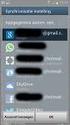 Vrije Overzichten Korte uitleg over het in gebruik nemen Algemeen Op de website van Rovict (www.rovict.nl) staan verschillende, veel gebruikte vrije overzichten, die u kunt importeren als vrije overzichten
Vrije Overzichten Korte uitleg over het in gebruik nemen Algemeen Op de website van Rovict (www.rovict.nl) staan verschillende, veel gebruikte vrije overzichten, die u kunt importeren als vrije overzichten
Gebruikershandleiding. Ouder Login TSO De Kring
 Gebruikershandleiding Ouder Login TSO De Kring Gebruikershandleiding ouder login Maakt u gebruik van of wilt u gebruik maken van de tussenschoolse opvang op PCBS De Kring, dan kunt u zich via de website
Gebruikershandleiding Ouder Login TSO De Kring Gebruikershandleiding ouder login Maakt u gebruik van of wilt u gebruik maken van de tussenschoolse opvang op PCBS De Kring, dan kunt u zich via de website
Handleiding MijnEigenDossier
 Handleiding MijnEigenDossier Inleiding Voor organisaties met vrijwilligersvacatures Het Vrijwilligerspunt ondersteunt organisatie in het vinden en behouden van vrijwilligers. Belangrijke service van de
Handleiding MijnEigenDossier Inleiding Voor organisaties met vrijwilligersvacatures Het Vrijwilligerspunt ondersteunt organisatie in het vinden en behouden van vrijwilligers. Belangrijke service van de
Instructie helpdesk. Computerproblemen?
 Instructie helpdesk Computerproblemen? Hebt u computerproblemen? Hebt u hulp nodig bij het gebruik van de software op uw computer? Of hebt u wellicht een vraag voor de ICT mensen? Wij introduceren vanaf
Instructie helpdesk Computerproblemen? Hebt u computerproblemen? Hebt u hulp nodig bij het gebruik van de software op uw computer? Of hebt u wellicht een vraag voor de ICT mensen? Wij introduceren vanaf
Gebruikershandleiding. Tropaz voor zelfmeters
 Gebruikershandleiding Tropaz voor zelfmeters Contactgegevens: Trombosezorg Atalmedial Telefoon: (088) 0037 750 2 Inhoudsopgave 1. Algemeen... 4 2. Aanmelden... 4 2.1 De eerste keer aanmelden... 4 2.2 Inlogscherm...
Gebruikershandleiding Tropaz voor zelfmeters Contactgegevens: Trombosezorg Atalmedial Telefoon: (088) 0037 750 2 Inhoudsopgave 1. Algemeen... 4 2. Aanmelden... 4 2.1 De eerste keer aanmelden... 4 2.2 Inlogscherm...
Gebruikershandleiding. Tropaz voor zelfmeters
 Gebruikershandleiding Tropaz voor zelfmeters Contactgegevens: Trombosedienst Bravis Telefoon: (088) 70 68 000 2 Inhoudsopgave 1. Algemeen... 5 2. Inloggen... 5 2.1 De eerste keer aanmelden... 5 2.2 Aanmeldscherm...
Gebruikershandleiding Tropaz voor zelfmeters Contactgegevens: Trombosedienst Bravis Telefoon: (088) 70 68 000 2 Inhoudsopgave 1. Algemeen... 5 2. Inloggen... 5 2.1 De eerste keer aanmelden... 5 2.2 Aanmeldscherm...
Gebruikers Handleiding voor Zelfmetende patiënten. Met web applicatie Tropaz 2.1
 Gebruikers Handleiding voor Zelfmetende patiënten Met web applicatie Tropaz 2.1 Trombosedienst Helmond Wesselmanlaan 25 5707 HA Helmond Telefoon:0492-595973 Fax: 0492-595059 E-mail: trombosedienst@elkerliek.nl
Gebruikers Handleiding voor Zelfmetende patiënten Met web applicatie Tropaz 2.1 Trombosedienst Helmond Wesselmanlaan 25 5707 HA Helmond Telefoon:0492-595973 Fax: 0492-595059 E-mail: trombosedienst@elkerliek.nl
Handleiding KIJK! webbased
 Handleiding KIJK! webbased 1 Copyright Bazalt november 2013 Inhoud Welkom... 3 1. Inloggen en uitloggen... 4 2. Gebruikers invoeren... 5 3. Groepen invoeren... 6 4. Gebruikers koppelen aan groepen... 7
Handleiding KIJK! webbased 1 Copyright Bazalt november 2013 Inhoud Welkom... 3 1. Inloggen en uitloggen... 4 2. Gebruikers invoeren... 5 3. Groepen invoeren... 6 4. Gebruikers koppelen aan groepen... 7
Instructie voor de inschrijfmodule voor bekertoernooien
 Instructie voor de inschrijfmodule voor bekertoernooien Met ingang van seizoen 2010-2011 kunt u voor de bekertoernooien inschrijven via een nieuw ontwikkelde module van MijnNBB. De opgave kan uitsluitend
Instructie voor de inschrijfmodule voor bekertoernooien Met ingang van seizoen 2010-2011 kunt u voor de bekertoernooien inschrijven via een nieuw ontwikkelde module van MijnNBB. De opgave kan uitsluitend
Handleiding Boeken hotelovernachting
 Handleiding Boeken hotelovernachting Inhoud valk.com... 3 Reserveringen deel 1... 4 Stap 1 Controleer beschikbaarheid... 4 Stap 2 Kies kamertype... 5 Stap 3 Invullen en controleren gegevens... 6 Registreren
Handleiding Boeken hotelovernachting Inhoud valk.com... 3 Reserveringen deel 1... 4 Stap 1 Controleer beschikbaarheid... 4 Stap 2 Kies kamertype... 5 Stap 3 Invullen en controleren gegevens... 6 Registreren
Releasenotes SCOL release September 2012
 Releasenotes SCOL release 3.4.8 September 2012 Release 3.4.8 Dit zijn de releasenotes van SCOL-release 3.4.8. Deze release is het vervolg op de 3.4.7 release. Het keuzemenu achter Rol in scherm Beheer
Releasenotes SCOL release 3.4.8 September 2012 Release 3.4.8 Dit zijn de releasenotes van SCOL-release 3.4.8. Deze release is het vervolg op de 3.4.7 release. Het keuzemenu achter Rol in scherm Beheer
Handleiding Official Portal
 SPORTLINK, MEER TIJD VOOR SPORT Handleiding Official Portal KNBSB DE HANDLEIDING In deze handleiding wordt u stap voor stap door de applicatie geleid. Aan de hand van afbeeldingen wordt elke handeling
SPORTLINK, MEER TIJD VOOR SPORT Handleiding Official Portal KNBSB DE HANDLEIDING In deze handleiding wordt u stap voor stap door de applicatie geleid. Aan de hand van afbeeldingen wordt elke handeling
In deze handleiding wordt de werking van het extranet beschreven
 In deze handleiding wordt de werking van het extranet beschreven Eerste keer inloggen... 1 Werken in extranet... 2 Mijn gegevens... 3 Uitloggen... 4 Boek rit... 4 Ritten... 8 Home... 10 Zoeken... 10 Wachtwoord
In deze handleiding wordt de werking van het extranet beschreven Eerste keer inloggen... 1 Werken in extranet... 2 Mijn gegevens... 3 Uitloggen... 4 Boek rit... 4 Ritten... 8 Home... 10 Zoeken... 10 Wachtwoord
HANDLEIDING voor het MAKEN EN UPLOADEN van een excelbestand vanuit het bronsysteem ASTRAIA
 HANDLEIDING voor het MAKEN EN UPLOADEN van een excelbestand vanuit het bronsysteem ASTRAIA naar PERIDOS Inleiding U bent verantwoordelijk voor het al dan niet aanleveren van gegevens aan Peridos. Daarbij
HANDLEIDING voor het MAKEN EN UPLOADEN van een excelbestand vanuit het bronsysteem ASTRAIA naar PERIDOS Inleiding U bent verantwoordelijk voor het al dan niet aanleveren van gegevens aan Peridos. Daarbij
Handleiding GVV-web medewerker Locatie
 Handleiding GVV-web medewerker Locatie Inhoudsopgave Inleiding 2 1 Zoeken reiziger 4 2 Muteren reiziger 4 2.1 Acties 5 3 Opvragen gegevens reiziger 6 3.1 Personalia 6 3.2 Mutaties 7 3.3 Dagelijkse planning
Handleiding GVV-web medewerker Locatie Inhoudsopgave Inleiding 2 1 Zoeken reiziger 4 2 Muteren reiziger 4 2.1 Acties 5 3 Opvragen gegevens reiziger 6 3.1 Personalia 6 3.2 Mutaties 7 3.3 Dagelijkse planning
Inloggen...2. Wachtwoord vergeten?...4. Aanmaken Gebruiker Mijn Atletiek...5. Rechten geven aan de Gebruiker...6. Een Gebruiker verwijderen...
 Handleiding Mijn Atletiek Inhoudsopgave Inloggen...2 Wachtwoord vergeten?...4 Aanmaken Gebruiker Mijn Atletiek...5 Rechten geven aan de Gebruiker...6 Een Gebruiker verwijderen...6 Rapportages inzien...7
Handleiding Mijn Atletiek Inhoudsopgave Inloggen...2 Wachtwoord vergeten?...4 Aanmaken Gebruiker Mijn Atletiek...5 Rechten geven aan de Gebruiker...6 Een Gebruiker verwijderen...6 Rapportages inzien...7
Handleiding Club.Opleidingen
 Dit document is automatisch gegenereerd. We raden u aan de handleiding online te raadplegen via www.sportlinkclub.nl/support. 1. Club.Opleidingen............................................................................................
Dit document is automatisch gegenereerd. We raden u aan de handleiding online te raadplegen via www.sportlinkclub.nl/support. 1. Club.Opleidingen............................................................................................
Handleiding (Verzender Ontvanger)
 Handleiding (Verzender Ontvanger) Anachron B.V. Steven Nijholt & Maarten Wiggers 28-02-2014 Version: 1.1 Status: Released Inhoud 1. Over dit document... 3 1.1 List of changes... 3 1.2 Scope... 3 2. Registratie...
Handleiding (Verzender Ontvanger) Anachron B.V. Steven Nijholt & Maarten Wiggers 28-02-2014 Version: 1.1 Status: Released Inhoud 1. Over dit document... 3 1.1 List of changes... 3 1.2 Scope... 3 2. Registratie...
Gebruikershandleiding. Tropaz voor reguliere patiënten
 Gebruikershandleiding Tropaz voor reguliere patiënten Contactgegevens: Trombosedienst Leiden Adres: Rijnburgerweg 10 2333 AA Leiden Telefoon: (071) 526 24 49 2 Inhoudsopgave 1. Algemeen... 4 2. Inloggen...
Gebruikershandleiding Tropaz voor reguliere patiënten Contactgegevens: Trombosedienst Leiden Adres: Rijnburgerweg 10 2333 AA Leiden Telefoon: (071) 526 24 49 2 Inhoudsopgave 1. Algemeen... 4 2. Inloggen...
Handleiding. Recruitmentsysteem ZorgSelect. Handleiding recruitmentsysteem ZorgSelect augustus /11
 Handleiding Recruitmentsysteem ZorgSelect Handleiding recruitmentsysteem ZorgSelect augustus 2016 1/11 Inhoud 1. Inloggen... 3 2. Organisatievoorkeuren... 3 2.1 Locaties... 3 2.2 Vacature en cv-voorkeuren...
Handleiding Recruitmentsysteem ZorgSelect Handleiding recruitmentsysteem ZorgSelect augustus 2016 1/11 Inhoud 1. Inloggen... 3 2. Organisatievoorkeuren... 3 2.1 Locaties... 3 2.2 Vacature en cv-voorkeuren...
